PS笔刷怎么安装
PS笔刷怎么安装?
PS中有些图形是专门画出来的,,如果使用PS笔刷就可以简便绘图过程,大大减少绘图工作量,不同笔刷的使用可以达到不同的效果,有些除了软件自带的笔刷,其它的是需要下载安装的,如何安装请看下边的讲解步骤。
1、打开Photoshop,点击笔画工具。
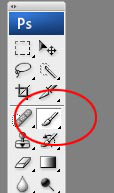
2、从画笔的设置的菜单中选择“载入画笔”。
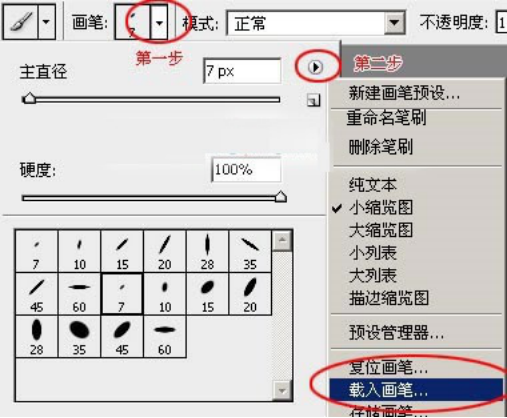
3、找到你放笔刷的文件夹,点选你要用的笔刷然后点“截入”。
笔刷文件夹:D:Program Files-Adobe-Adobe Photoshop CS-预置-画笔
或D:Program Files-Adobe-Adobe Photoshop CS-Presets-Brushes
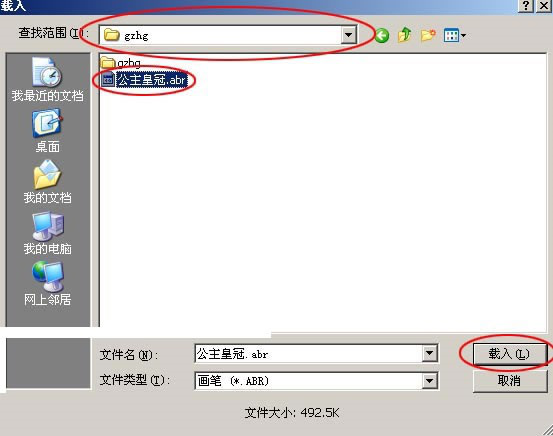
4、载入几个笔刷文件都可以,在这可以看你的载入的笔刷。
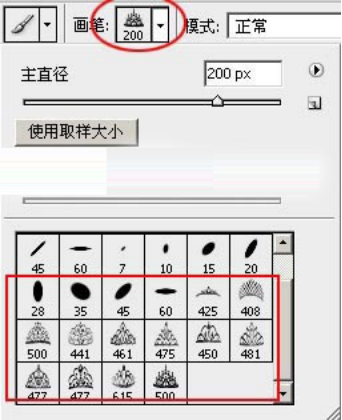
5、择你的笔刷大小颜色。最好是新建一个图层,现在可以用新笔刷自由绘画。

6、如果你想用原来的笔刷了。从菜单中选择“复位画笔”就可以回到原来的笔刷了(如下图)
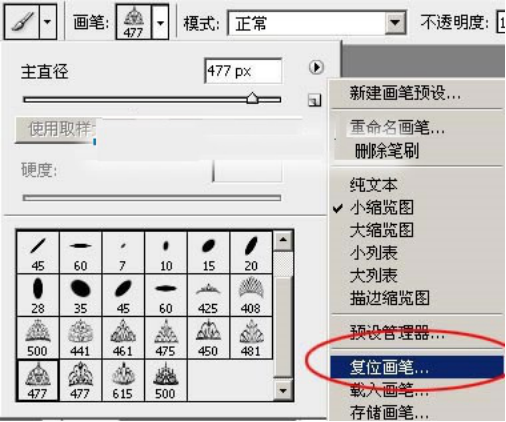
7、这里还可以调节笔刷的各种设置,大家可以自己琢磨一下(不同的版本界面可能不同)。
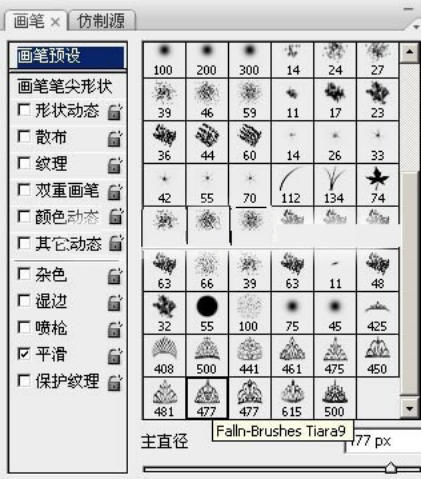
8、效果图如下。

上边的内容把笔刷安装的步骤进行了详细的讲解,有了这些安装好的笔刷,我们就可以进行应用了,运用载入的现成的笔刷大大的减少了绘图的步骤,我们可以根据上边的内容提示,载入更多实用的笔刷。
图片来源于截图。
本篇文章使用以下硬件型号:联想小新Air15;系统版本:win10;软件版本:ps (cc2017)。
PS笔刷怎么安装及使用?
有时我们会用PS软件里的笔刷来画画,丰富的笔刷样式给我们提供了很多效果,如果能安装新的笔刷效果,也是我们常客求之不得的,那么PS笔刷怎么安装呢?对于很多新手朋友还不太会使用,不过没有关系,下面小编就和大家分享一下PS笔刷怎么安装及使用的操作,希望对新手朋友有所帮助。
1.打开Photoshop,点击画笔工具,从画笔设置的菜单中选择“载入画笔”。
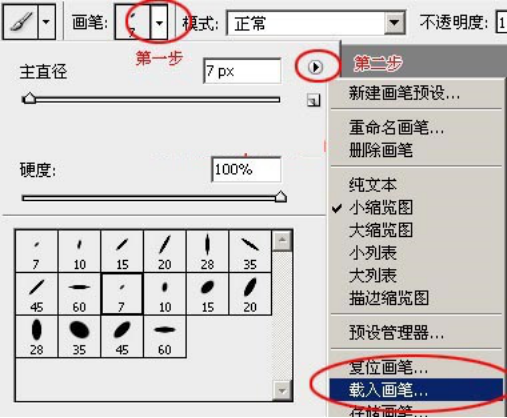
2.找到你放笔刷的文件夹,点选你要用的笔刷然后点“载入”。
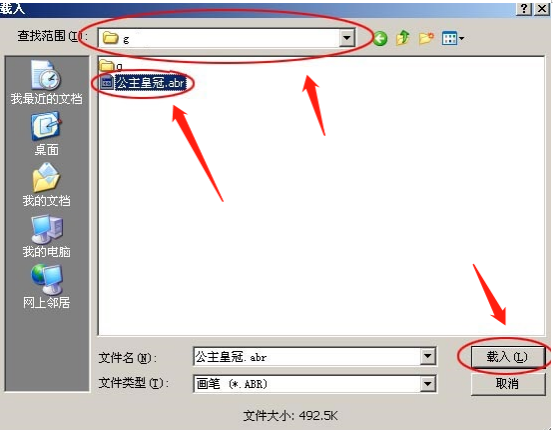
3.载入几个笔刷文件都可以,在这可以看你的载入的笔刷。
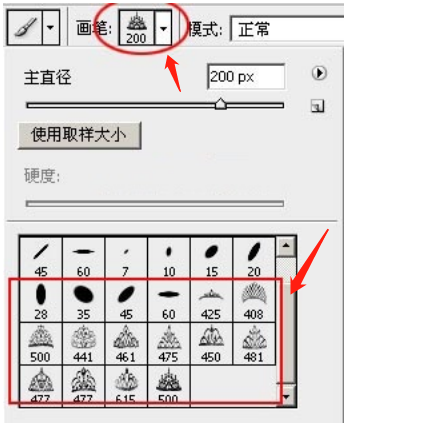
4.选择你的笔刷大小颜色。最好是新建一个图层,现在可以用新笔刷自由绘画了。
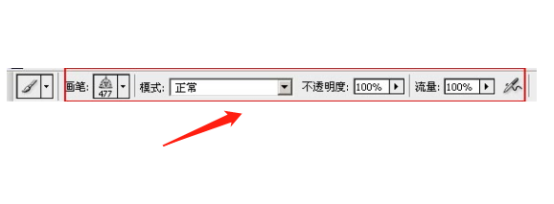
5.如果你想用原来的笔刷了。从菜单中选择“复位画笔”就可以回到原来的笔刷了(如下图)。
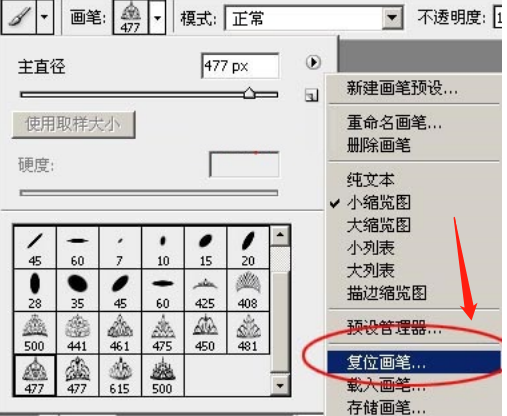
6.这里还可以调节笔刷的各种设置,进行使用就可以了。
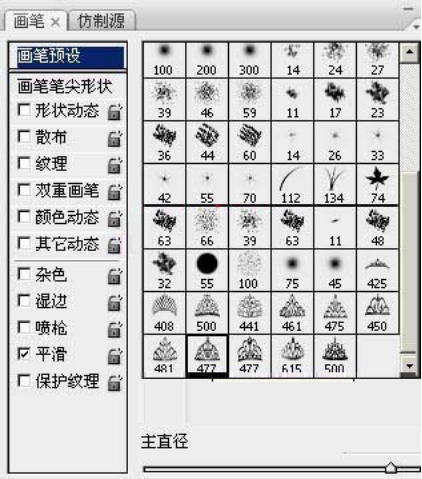
上面的PS笔刷怎么安装及使用的方法就为大家分享完了,大家可以看到安装完了的笔刷会出现在画笔预设里,如果你想使用的话就要去画笔预设里选择样式,如果你对于现在安装的笔刷不满意的话你还可以选择“复位画笔”选项,它又回到以前的样式了,是不是很方便呀。
本篇文章使用以下硬件型号:联想小新Air15;系统版本:win10;软件版本:PS(CC2018)。
